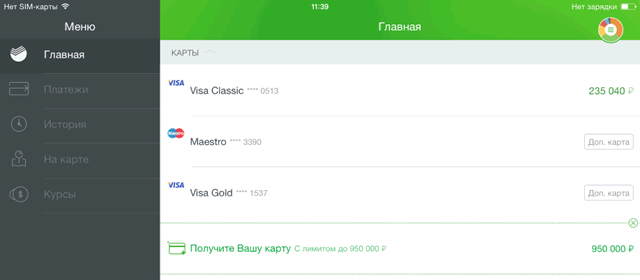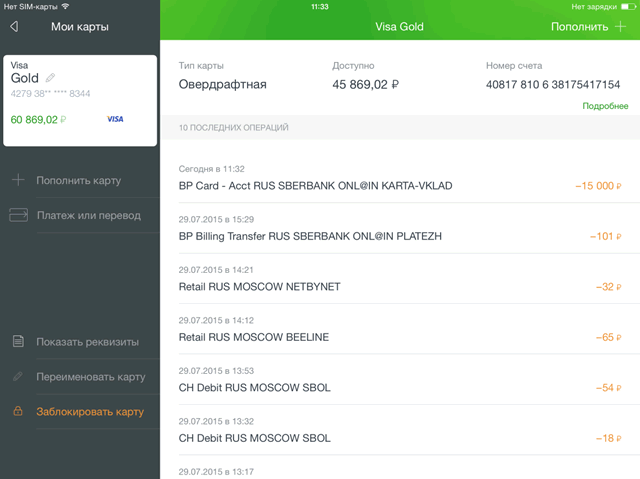Переводы и управление счетами карт в приложении Сбербанк ОнЛайн для iPad
При нажатии пункта меню «Карты» в приложении Сбербанк ОнЛайн для iPad на экране отобразится список банковских карт пользователя.
Для каждой карты отображается общая информация:
Для просмотра детальной информации о карте, необходимо выбрать карту из списка. После выбора карты на экране появится окно для просмотра данных. В верхней части формы отображается общая информация о карте, ниже располагается история из 10 последних операций. Сбоку слева отображается список возможных операций по счету карты. Над меню операций по карте находится ряд точек, количество которых эквивалентно количеству карт пользователя. Открытая карта отображается активной точкой, выделенной цветом. Расположение активной точки в ряду точек соответствует расположению открытой карты в списке карт. Для открытия информации по другой карте нужно пролистать влево или вправо до нужной карты. В результате, на экране отобразится информация по выбранной карте. Для возврата к списку карт из окна просмотра детальной информации используйте кнопку Операции по карте в приложенииПри выборе карты в левой боковой части приложения Сбербанк ОнЛайн для iPad отображается список возможных операций по карте.
С помощью данной вкладки можно осуществлять следующие операции: | |
|
| |
| Просмотров: 15398 | | |
| Всего комментариев: 0 | |